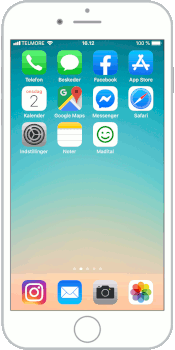Madital app på iPad
Sådan laver du et app-ikon på din iPad.
Madital er en web-app. Det betyder, at programmet ikke skal installeres via AppStore eller GooglePlay. Se hvordan du gør nedenfor.
En web-app er egentlig en hjemmeside, men den fylder hele skærmen ligesom en app - altså uden browserens indbyggede knapper og adresselinje.
Åbn din Safari app
Find det lyseblå ikon med en rød/hvid kompasnål. Klik på ikonet.
Det er vigtigt, at du benytter netop denne browser i stedet for eksempelvis Chrome, da Safari er den eneste, som kan tilføje app-ikonet.
Skriv www.madital.dk så du kommer ind på Madital.dk.

Find det blå ikon
Gå til den side, som ikonet skal være en genvej til. Vælg den side, du ofte benytter først.
Find og klik på det blå del-ikon nederst. Måske skal du scroll lidt op og ned på skærmen, for at det vises.
Benytter du "husk login", anbefaler vi, at du laver din genvej til indtastningssiden for mad og motion.
Hvis du logger ind hver gang, anbefaler vi, at du laver din genvej til login-siden.

Føj til hjemmeskærm
Find knappen "Føj til hjemmeskærm".
Swipe/træk op for at se flere valgmuligheder (1). Vælg "Føj til hjemmeskærm" (2).

Navngiv ikonet
Navnet "Madital" står der i forvejen. Du kan selv vælge en anden tekst, hvis du vil.
Klik på "Tilføj" øverst i højre hjørne.
Det er desværre ikke muligt selv at vælge ikon.

Åbn med ét klik
Dit ikon er nu placeret på din hjemmeskærm.
Flyt den til det sted du oftest kigger. Du vil højst sandsynligt indtaste i Madital flere gange om dagen.
For at noget virker, skal det jo som bekendt tages i brug - og nu er det nemt for dig lige at tilføje et par madvarer til dine kalorieberegninger.